
Появата на твърдотелни устройства беше следствие от еволюцията на устройствата за съхранение, така че не беше изненада по-нататъшното развитие на технологията, която осигурява директна връзка с дънната платка. В тази статия ще ви покажем как да свържете M.2 SSD към вашия компютър.
Връзка M.2 SSD
Можете да свържете SSD със спецификация M.2 към компютър не само с помощта на конектора със същото име. Колкото и странно да звучи, връзката може да бъде осигурена по почти всички известни начини и през всички интерфейси. Така че, ако искате да закупите SSD устройство M.2, но дънната ви платка няма необходимия порт, добре е, тя може да бъде свързана чрез PCI Express, SATA и дори чрез USB с допълнителна покупка на подходящите адаптери.
Метод 1: Директна връзка
Най-ефективният начин за свързване на M.2 към дънната платка е директната връзка чрез специален конектор - това ще осигури най-бързата скорост, като елиминира ненужните елементи, които осигуряват съвместимост на връзката. За да приложите плана си, изпълнете следните стъпки:
- Изключете компютъра и извадете болтовете, придържащи десния капак на системния блок (тази стъпка е необходима за следващите два метода, така че можете да го направите предварително).
- Намерете M.2 SSD слота на дънната ви платка.
- Развийте винта, предназначен за фиксиране на инсталираното устройство и поставете устройството в съединителя.
- Сменете винта, за да закрепите SSD устройството. Не затягайте твърде плътно, не е необходимо.




Можете също така да намерите вертикален конектор за M.2, като в този случай ще ви е необходима стойка, която е трябвало да се достави с дънната платка.

Когато включите компютъра, SSD ще бъде автоматично открит и просто трябва да го инициализирате и да започнете да работите като HDD, без допълнителни операции.
Метод 2: PCI Express връзка
Ако нямате M.2 конектор на дънната платка, всичко е наред. Много е вероятно върху него да има неизползвани слотове PCI Express, които могат да се използват за свързване на SSD, но за това трябва предварително да закупите адаптер M.2 - PCI-E. За самата процедура на свързване извършете редица манипулации:
- Поставете SSD в съединителя на адаптера и закрепете устройството с предоставения болт.
- Преместете ключалката на слота за PCI Express, от който се нуждаете (и адаптерът може да бъде x4 или x16, така че изберете слота внимателно), след това поставете адаптера от SSD и го закрепете с ключалката, ако е необходимо. Препоръчително е да инсталирате устройството над или през един слот под видеокартата, така че топлината, отстранена от графичния процесор, да не влияе на SSD.


Имайте предвид, че има редица SSD M.2, които излизат направо от завода в специална рамка PCI Express, така че не е необходимо да купувате адаптер. Особеността на такива устройства е, че адаптерите за продажба на дребно са оборудвани с няколко гнезда за различни форм-фактори M.2, така че можете да закупите всяко устройство и да го инсталирате, евентуално с помощта на адаптер за различни устройства. Фабричните решения са лишени или изключително ограничени в такава функционалност, предлагайки свързването на плоча с един зададен размер (и не е факт, че други модели, особено от конкурентни компании, ще работят правилно, ако са инсталирани в конектора).

Прочетете също: Как да свържете SSD към PCI Express x4 SSD слот
По този начин можете дори да инсталирате множество твърдотелни устройства в системата, необходими са само адаптери.
Метод 3: SATA връзка
Дори при липса на конектор и свободни PCI Express слотове, все още съществува възможност за алтернативно свързване на устройство. Най-вероятно на дънната платка са останали няколко SATA слота. За да свържете M.2 SSD по „традиционния“ начин, направете следното:
- Закупете подходящ адаптер SATA III към M.2. Поставете SSD устройството в съединителя на SATA адаптера.
- Поставете задържащия болт на диска на гърба на адаптера.
- Свържете SATA кабела към съединителите на адаптера.
- Свържете кабела към наличен SATA конектор на дънната платка.




Ето как вмъкнахте M.2 SSD, използвайки същия метод като инсталирането на твърд диск.
Прочетете също: Добавяне на твърд диск в Windows 10
Метод 4: USB връзка
Ако на дънната платка не остават свободни съединители, трябва да отидете до външните гнезда, тоест USB портове. Дори чрез тях можете да свържете M.2 SSD, ако направите следното:
- Монтирайте SSD към адаптерната платка.
- Ако е възможно, поставете платката със SSD в кутията и я затворете.
- Поставете предоставения кабел в адаптера.
- Поставете другия край на кабела в USB конектор, за предпочитане версия 3.0.
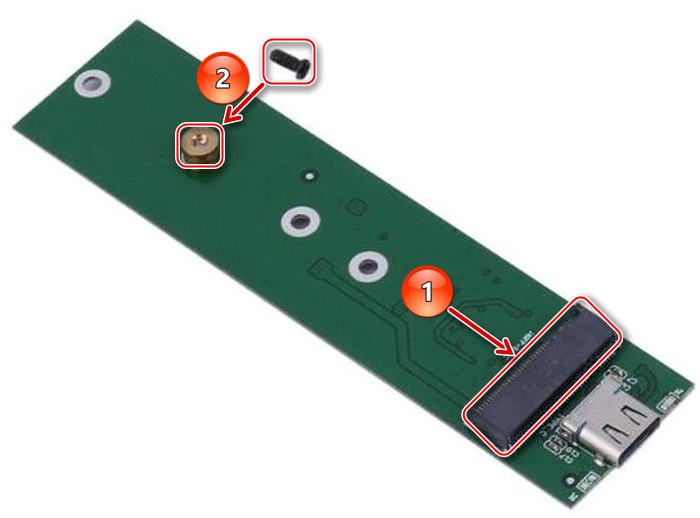

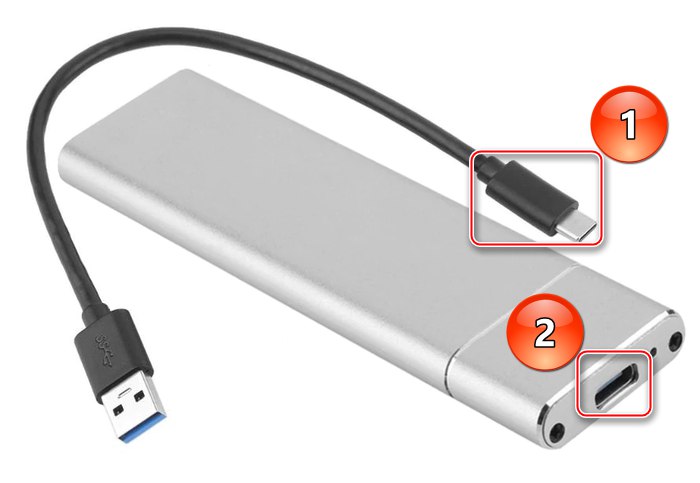

Освен това, ако имате подходящия кабел и конектор на дънната платка, можете да използвате връзка от тип С до тип С:
- Първо свържете кабела към адаптера.
- И след това с дънната платка през съответния конектор.

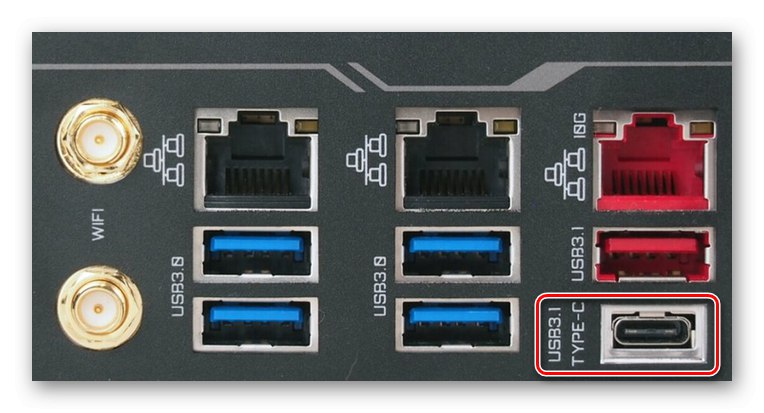
По този начин можете да свържете M.2 SSD, дори ако нямате или нямате други, специални слотове за връзка. Както можете да видите, USB или дори Type-C ще се справят перфектно с това, единственият детайл, който изисква специално внимание, е да помислите за местоположението на устройството, така че да не пречи и връзката да не бъде случайно прекъсната.
Обща препоръка: бъдете внимателни при избора на адаптери, защото дори и да е възможно да работите с всички SSD размери, не всички клавиши отговарят на всички конектори. В спецификацията на адаптера обърнете внимание какъв тип донгъл се поддържа. Може "MSata", "B ключ" или "M ключ", а предупрежденията на страниците на адаптера могат да бъдат както следва:

Освен това имайте предвид, че всички методи за свързване, различни от директната връзка, имат ефект на пречка. Този термин означава ситуация, когато честотната лента е зададена на минимално ниво между елементите на връзката. Тоест, дори ако инсталирате супер бърз SSD със спецификация M.2, скоростта на данните ще бъде продиктувана от версията на PCI Express или SATA слот и USB конектори и свързващи кабели. Затова препоръчваме да използвате версията на PCI и USB интерфейси не по-ниска от 2.0 и за предпочитане 3.0 и поколение III за SATA.
Покрихме как да свържете M.2 SSD към вашия компютър. За целта можете да използвате специален конектор, който ще бъде най-ефективното решение, но са налични и връзки, използващи PCI Express и SATA, които ще бъдат малко по-лоши, но все пак приемливи. Дори USB връзката може да бъде крайна мярка.